Illustratorの散布ブラシを使ったクレヨン風のキャラクターをつくってみる!
WingArk1stさんのラーニングサポートで利用するひよこのキャラクターを作成する際に、Illustratorの散布ブラシを自作して制作しましたのでご紹介していきたいと思います!
Illustrator標準のブラシライブラリに「アート_木炭・鉛筆」というものがありますが、全てアートブラシタイプとなっていてパスの長さに引っ張られるので自由な形に適用しづらい事が多々あります。
パスの長さに引きずられない散布ブラシを使って鉛筆やクレヨン風の書き味を出せないものかと、ブラシを作ってみました。キャラクター制作やブラシツール使用の参考にしてみてください!
散布ブラシでのクレヨン風の書き味を出すブラシ(散布ブラシ)の作り方
①適当に塗りあり線なしの円を作成し、パスをラフに変形させる

効果>パスの変形>ラフ…
サイズ「5%」、詳細「5」/inchに設定、ポイントは「丸く」
※こちらの数値は
描いた丸の大きさに合わせてすこしいびつになる程度に調節します。
②アピアランスを分割し、ブラシパレットにドラッグ

オブジェクト>アピアランスを分割
バウンディングボックスや拡大縮小ツール等を使って1ポイントの線幅に見合うサイズに縮小。
それをブラシパレットにドラッグして散布ブラシを選択して「OK」を押す。
③散布ブラシオプションを設定する

サイズ:[ランダム][100%][75%]
間隔:[ランダム][40%][30%]
散布:[ランダム][3%][-3%]
回転:[ランダム][-180°][180°]
回転で360°ランダムにしているので回転の基準は「ページ」でも「パス」でもどちらでも構いません。
彩色の方式を
「色相のシフト」にしておくとブラシに色が付けられます。
④ブラシをパスに適応させる
これでブラシは完成です✨さっそくパスに適用してみましょう。
以下は、線と円にブラシ適用。円は何だかカクカクしてます。

⑤パスの微調整


散布ブラシは曲線に非常に弱いです。なので
効果>パスの変形>ラフ…サイズ「0%」詳細「10」/inchに設定します。
カクカクが無くなりました。
⑤キャラクターに適用

直線で描いたひよこのキャラクターにクレヨン風の散布ブラシを適用してみました。
手描き感が加わって、一気に
可愛らしい印象になりました🌼
つくってみた他のポーズもご紹介。
他のポーズも作成しました!

線の太さや色を好みに調整すれば、他表情のバリエーションを作成する際にも活用も可能です。
弊社では、サービスに利用する可愛らしいキャラクター制作も得意としております。興味がありましたらお気軽にご連絡ください✨
編集者:Yuka Fujimoto
Webディレクター / デザイナー。美大在学中に、画面ひとつで世界中の人と繋がれるWebの可能性やデザインへ興味を持つ。インターンを経て就職したIT企業で実務経験を積む。肉より魚派🐟
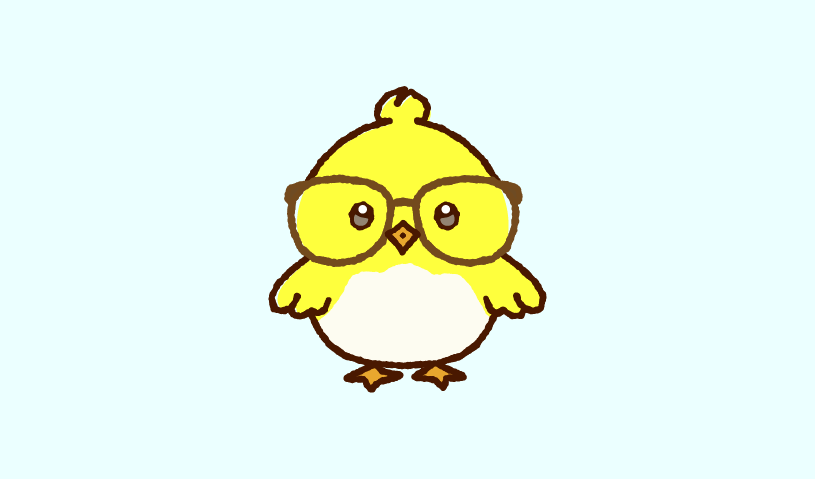
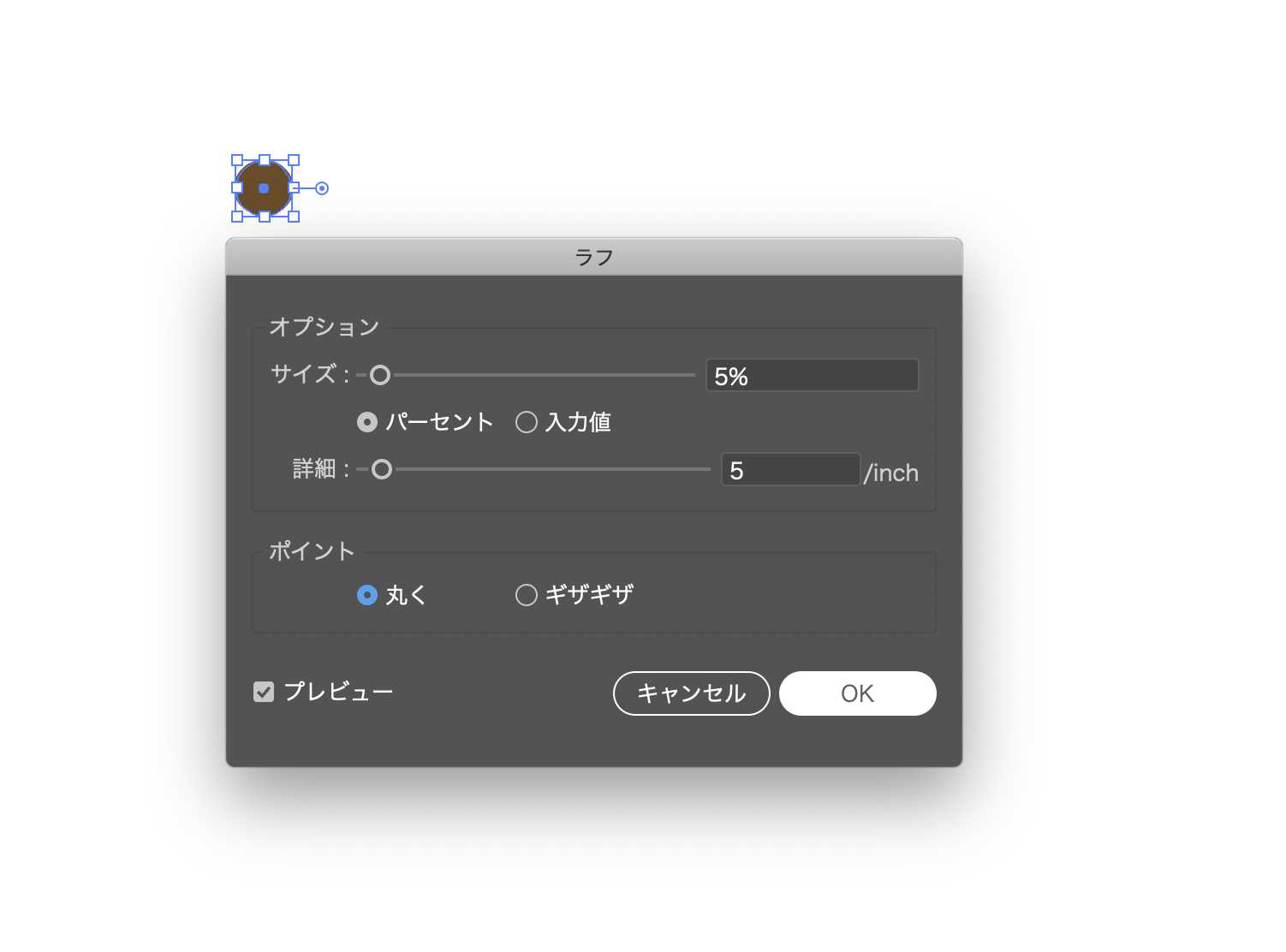 効果>パスの変形>ラフ…
効果>パスの変形>ラフ…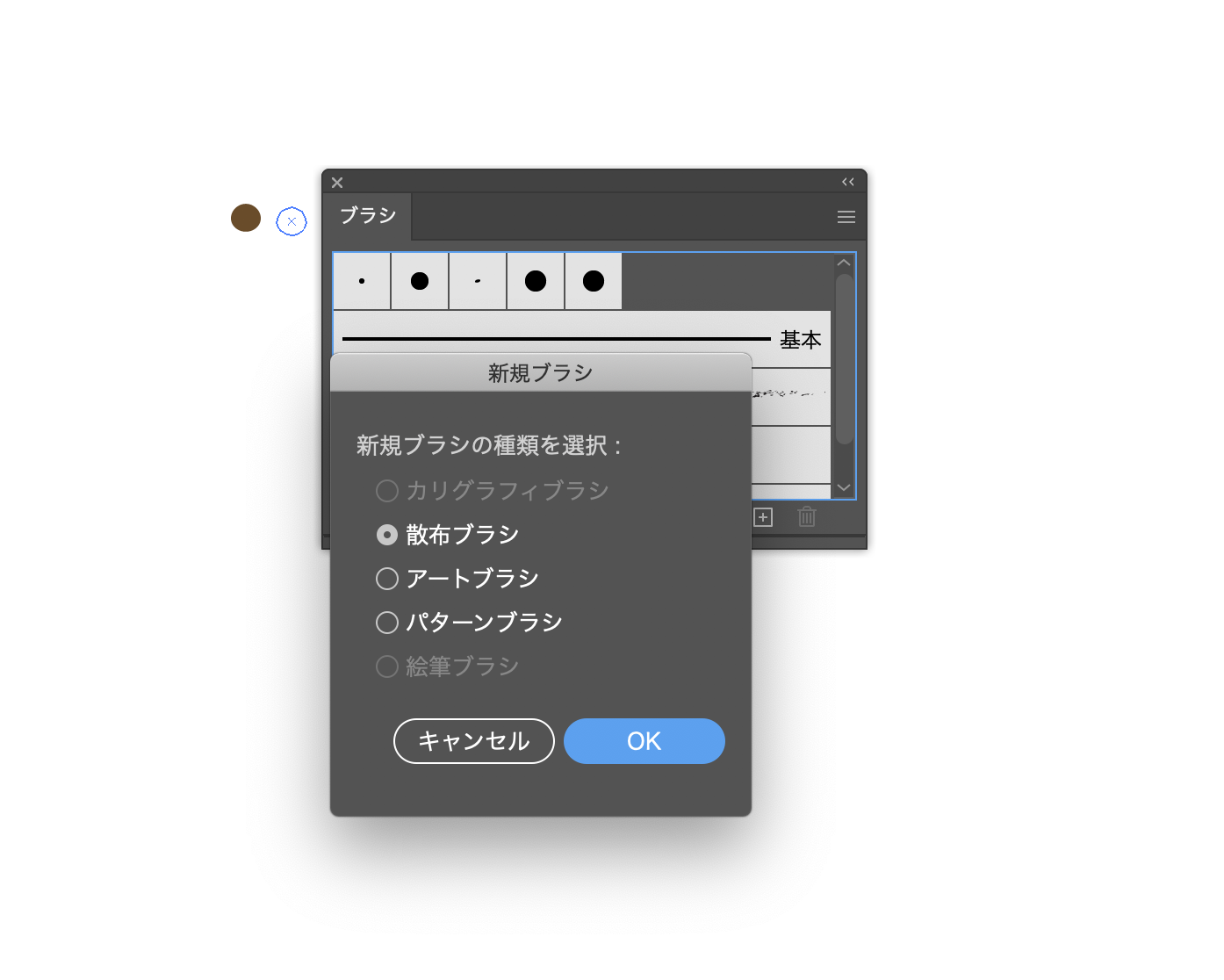
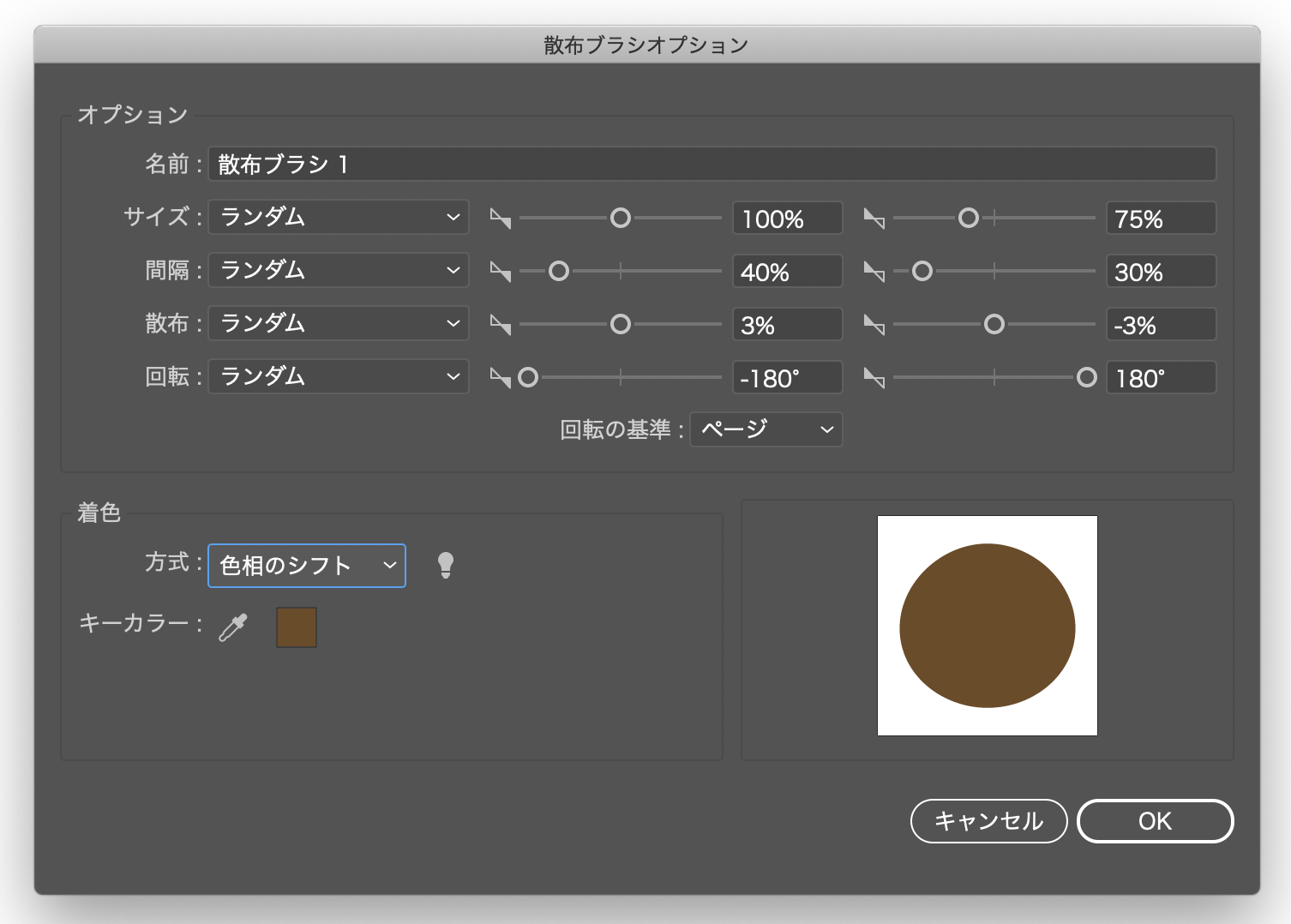
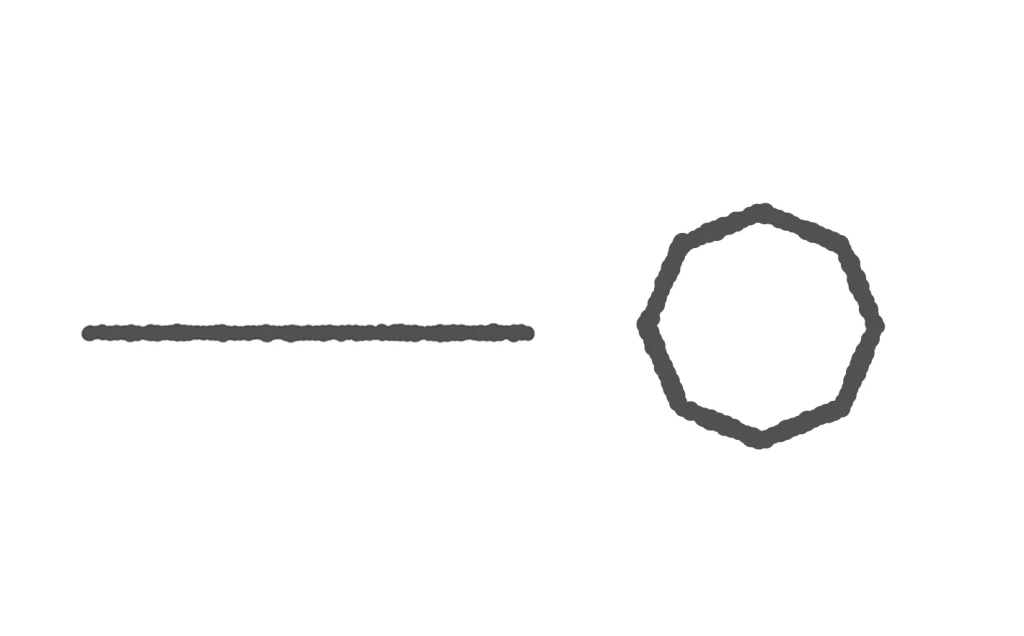
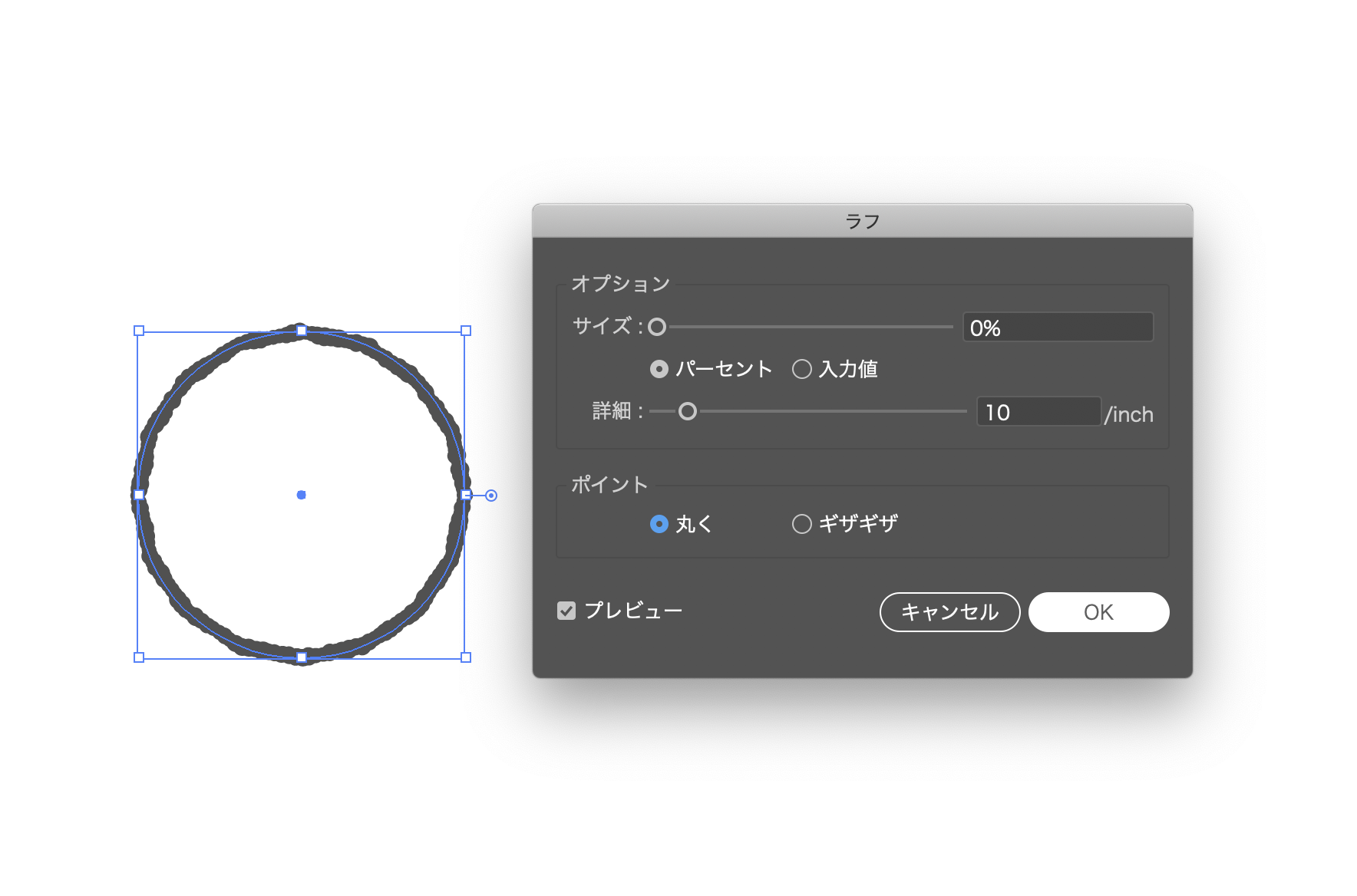
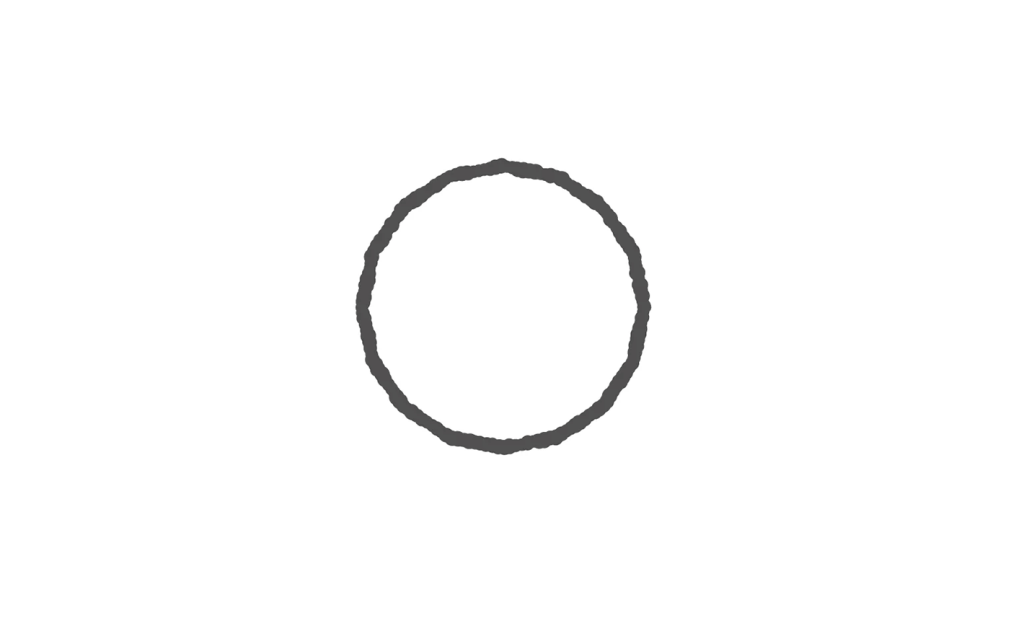 散布ブラシは曲線に非常に弱いです。なので効果>パスの変形>ラフ…サイズ「0%」詳細「10」/inchに設定します。
カクカクが無くなりました。
散布ブラシは曲線に非常に弱いです。なので効果>パスの変形>ラフ…サイズ「0%」詳細「10」/inchに設定します。
カクカクが無くなりました。 直線で描いたひよこのキャラクターにクレヨン風の散布ブラシを適用してみました。
直線で描いたひよこのキャラクターにクレヨン風の散布ブラシを適用してみました。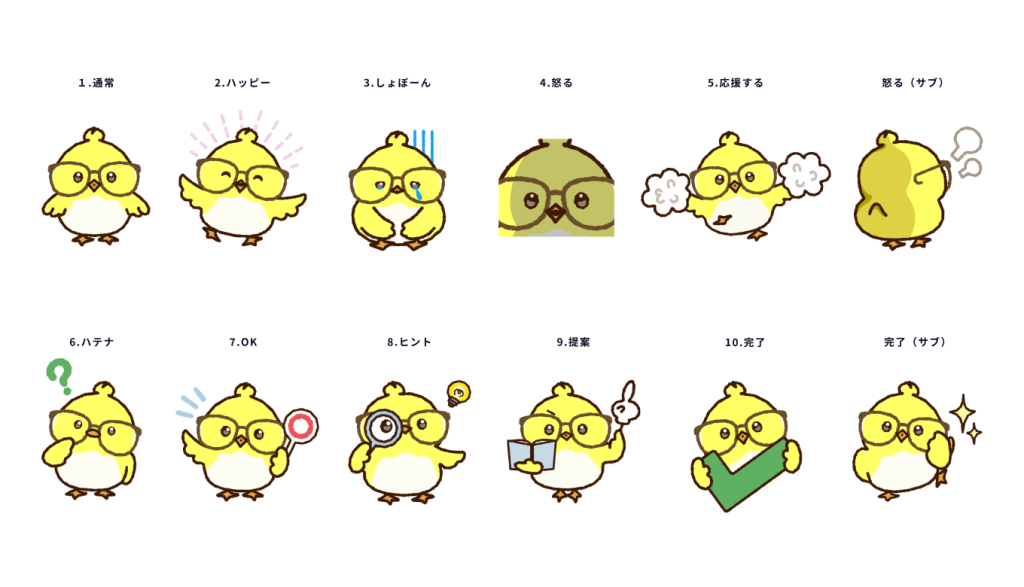 線の太さや色を好みに調整すれば、他表情のバリエーションを作成する際にも活用も可能です。
線の太さや色を好みに調整すれば、他表情のバリエーションを作成する際にも活用も可能です。